PayPalとの連携設定
概要
PayPalと当システムの連携設定をご説明します。
連携することで、当システムからPayPalを操作し高度なカートを設定することができます。
この設定を行うにはPayPalビジネスアカウンの開設が必要です。
この設定は導入時に一度だけ設定します。
PayPal管理画面にログインし「API署名の表示または削除」画面を開きます。
初めてアクセスする方は上記ページにアクセスするとAPIの作成画面が出ますので以下の手順で作成してください。
「支払いAPIの認証情報」画面にアクセス
NVP/SOAP APIの実装(旧バージョン)のリンクをクリック

その後画面の設定に従ってAPIを作成してください。
「API署名の表示または削除」画面で表示されたAPIユーザー名、APIパスワード、署名3点を当システムにコピー
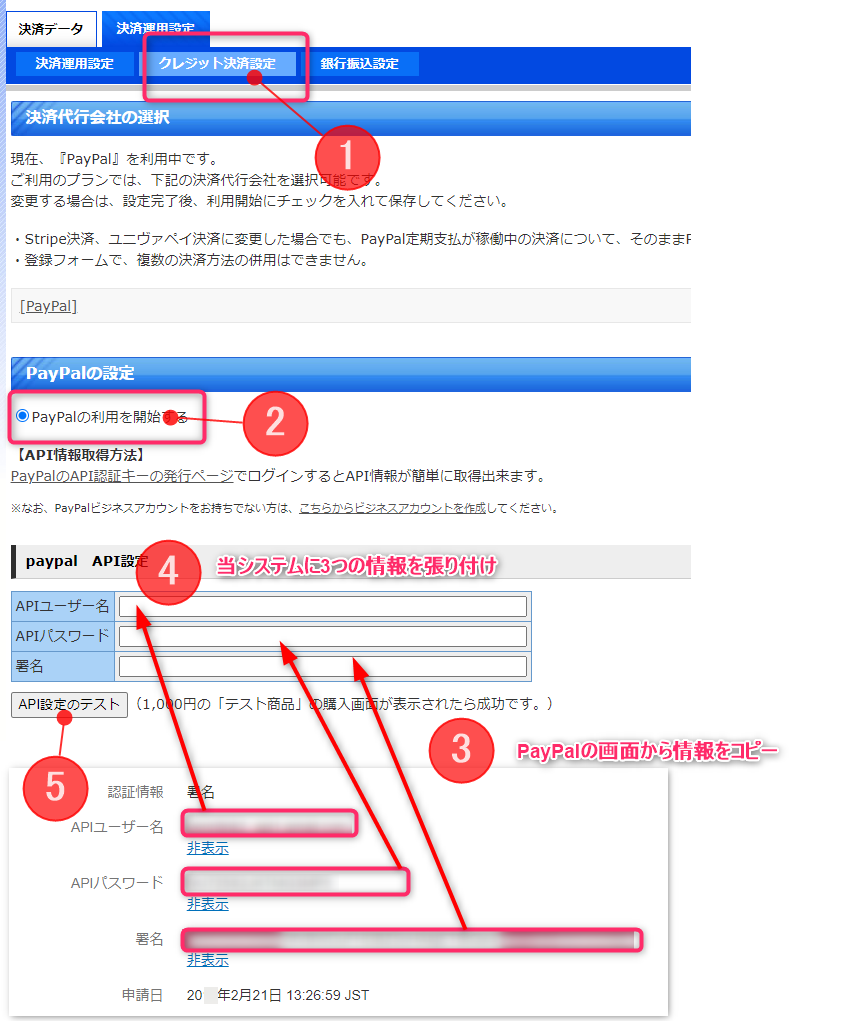
①決済運用設定>クレジット決済設定を開きます
②PayPalの利用を開始するにチェック
③PayPalの画面から情報をコピー
④当システムに3つの情報を張り付け
⑤API情報のテストボタンを押す
1000円のカートが表示されたら接続が確認されたことになります。
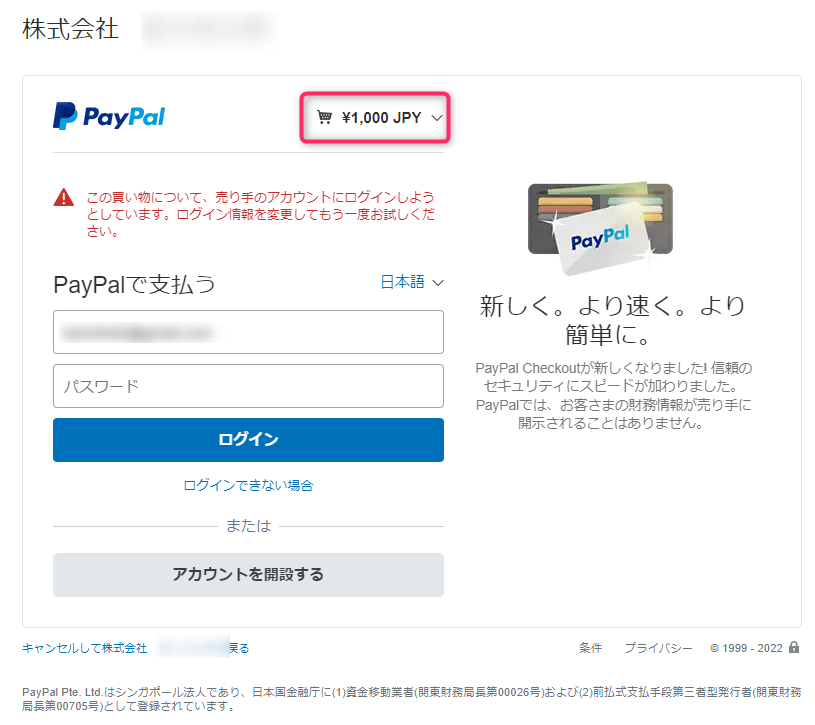
エラーになってしまったら?
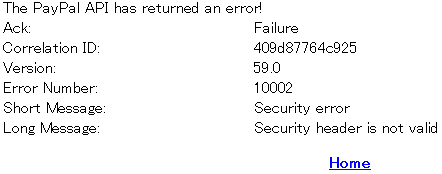
カートが出ずにエラーになってしまった場合はもう一度一字一句転記ミスが無いか確認してください。
エラーになると下記のような表示になります。
保存するボタンを押します。
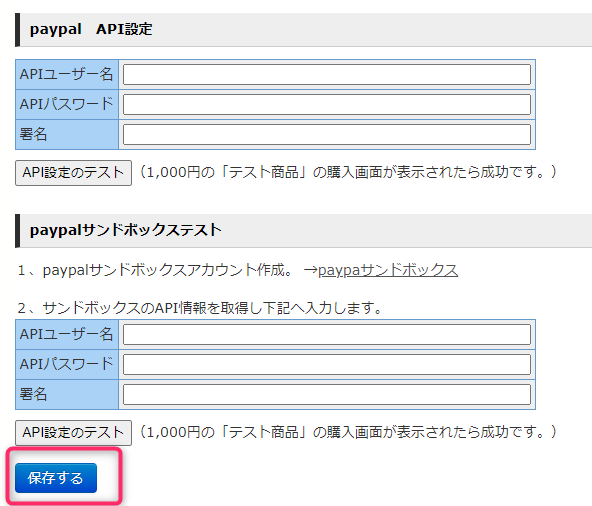
PayPal sandboxのご案内
ここまでの手順を行えば実際に当システムでPayPal決済する事は可能です。
しかし、実際には本番に向けて、購入後の通知されるメールやカートの文言等の調整が必要になります。
また、継続課金のクレジット購入テストを行うには、この設定に利用したビジネスアカウントの他にパーソナルアカウントを用意する必要があります。
そして、実際にクレジット会社に請求がいってしまいますので返金等の手続きが必要となり面倒です。
そこで、PayPalには仮想の領域であるPayPal sandboxという便利なツールが用意されています。
PayPal sandboxを利用すれば、仮想のPayPalユーザーを作成し、買い手、売り手を作成する事で実際のお金を動かさずにカートのテストを行う事が可能です。